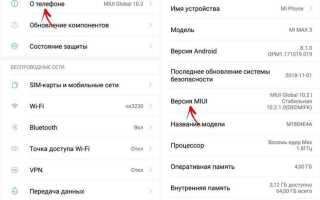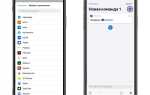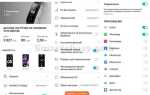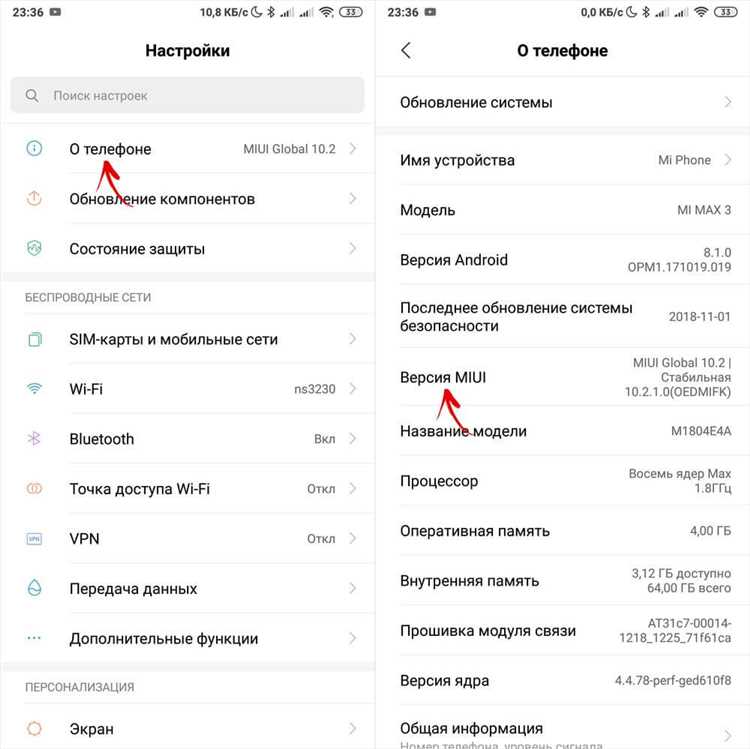
Смартфон Honor 9X оснащен широкими возможностями для настройки и оптимизации системы. Одним из инструментов, позволяющих расширить функциональность устройства, является режим разработчика. Он открывает доступ к параметрам, недоступным в стандартных настройках, включая отладку по USB, настройку анимации, контроль фоновых процессов и другие важные опции.
Активация режима разработчика на Honor 9X выполняется через меню настроек и занимает менее минуты. Однако по умолчанию этот режим скрыт, чтобы предотвратить случайные изменения, способные повлиять на работу системы. Разблокировка требует выполнения специальной последовательности действий, которые будут рассмотрены далее.
Перед включением режима разработчика важно понимать его назначение. Этот инструмент создан для пользователей, которым необходимо тестировать приложения, проводить диагностику системы или изменять продвинутые параметры устройства. При неосторожном использовании можно снизить производительность смартфона или вызвать нестабильную работу некоторых функций.
Поиск и активация пункта «Номер сборки» в настройках

Для доступа к параметрам разработчика на Honor 9X необходимо несколько раз тапнуть по строке «Номер сборки». Этот пункт находится в разделе информации о смартфоне.
Откройте «Настройки» и прокрутите вниз до пункта «О телефоне». В нем найдите «Номер сборки» – он отображает текущую версию прошивки. Коснитесь его семь раз подряд. После первых нажатий появится уведомление о приближении к активации режима разработчика.
При успешном завершении процесса система потребует ввести PIN-код или графический ключ (если установлен). После подтверждения появится сообщение: «Вы стали разработчиком!». Теперь доступ к дополнительным параметрам открыт в разделе «Система» → «Для разработчиков».
Разблокировка параметров разработчика через ввод кода

На некоторых версиях прошивки Honor 9X можно включить режим разработчика без стандартного метода через «О телефоне». Это делается с помощью сервисного кода.
- Откройте приложение «Телефон».
- Введите код
*#*#2846579#*#*и нажмите вызов. - Откроется «Project Menu» – служебное меню диагностики.
- Выберите Background Settings, затем USB Port Settings.
- Установите режим Manufacture Mode и подтвердите.
- Перезагрузите устройство.
После выполнения этих шагов в настройках появится пункт «Для разработчиков». Если меню не появилось, попробуйте включить его обычным способом через раздел «О телефоне».
Настройка отладочных функций после активации

После активации режима разработчика в Honor 9X становятся доступны критически важные параметры для тестирования, диагностики и управления устройством. Оптимизация этих настроек повышает удобство работы и снижает вероятность ошибок.
1. Включение отладки по USB
Перейдите в «Для разработчиков» и активируйте «Отладка по USB». Это необходимо для взаимодействия с ADB-командами, прошивки и получения логов. Подтвердите разрешение при первом подключении к ПК.
2. Конфигурация USB
Установите режим «Передача файлов (MTP)» для удобной работы с данными или «Только зарядка», если подключение используется исключительно для питания. При отладке выбирайте «MIDI» или «RNDIS (Ethernet)» по необходимости.
3. Логирование и диагностика
Включите «Журнал ошибок» для автоматического сбора отчетов о сбоях. Для глубокого анализа используйте «Статистика процессов» – здесь отображается загрузка CPU и потребление памяти запущенными приложениями.
4. Отключение ограничений фоновой активности
Активируйте «Не завершать фоновые процессы», если требуется, чтобы приложения оставались активными при переключении. Эта функция полезна при тестировании многозадачности и работы с push-уведомлениями.
5. Настройка анимации
Для ускорения интерфейса установите коэффициент «Анимация окон», «Анимация переходов» и «Длительность анимации» на 0.5x или отключите их полностью.
6. Аппаратное ускорение
Если возникают проблемы с графикой, активируйте «Принудительный рендеринг GPU». Для тестирования включите «Отображение обновлений GPU» – устройство начнет подсвечивать обновляемые области экрана.
7. Эмуляция и тестирование
Функция «Имитировать вторичный дисплей» поможет разработчикам адаптировать интерфейс для разных экранов. «Ограничение фоновых процессов» позволит проверить стабильность приложения при нехватке ресурсов.
После настройки перезапустите устройство, чтобы изменения вступили в силу. Используйте отладочные параметры осознанно, так как некорректная конфигурация может привести к нестабильности системы.
Отключение режима разработчика и возможные последствия
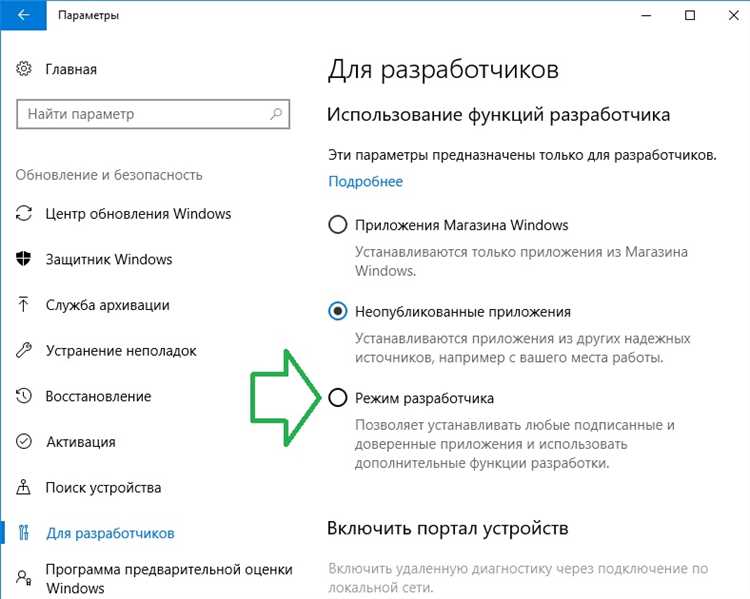
Отключение режима разработчика на Honor 9X производится через настройки. Достаточно открыть «Настройки» → «Система и обновления» → «Для разработчиков» и переключить тумблер в неактивное положение. После этого скрытое меню исчезнет.
Если режим разработчика отключен, доступ к параметрам отладки, включая USB-отладку и разблокировку загрузчика, становится невозможным. Это ограничивает установку кастомных прошивок и использование продвинутых функций отладки.
Некоторые приложения, например, банковские и корпоративные, могут требовать отключенного режима разработчика для работы. Если его оставить активным, возможны ошибки или блокировка входа.
После отключения режима разработчика настройки, измененные в нем, могут сохраниться. Например, если ранее была включена отладка по USB, при повторном включении режима параметр останется активным. Для полного сброса следует выполнить сброс настроек разработчика, используя кнопку «Сбросить настройки» в меню «Для разработчиков».
Если отключение режима не помогло исправить проблемы с работой устройства, рекомендуется перезагрузить смартфон или выполнить сброс настроек до заводских через «Настройки» → «Система и обновления» → «Сброс».
Решение проблем при активации скрытых настроек
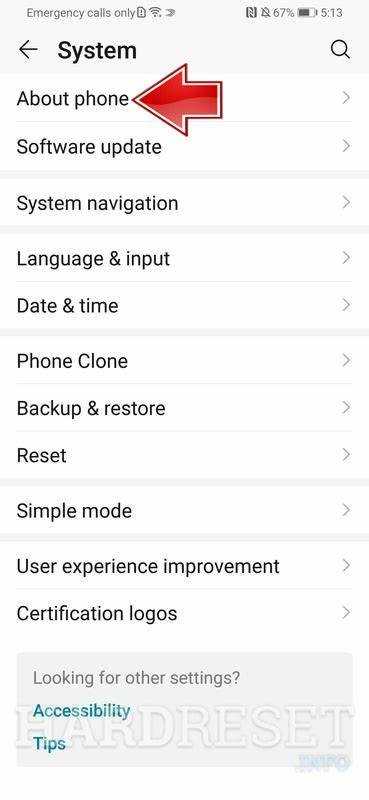
Некоторые пользователи сталкиваются с тем, что режим разработчика на Honor 9X не включается или исчезает после перезагрузки. Возможные причины и способы их устранения:
1. Отсутствие пункта «Для разработчиков»
Если в меню настроек отсутствует раздел для разработчиков, попробуйте повторно выполнить нажатие на номер сборки в разделе «О телефоне» (7 раз). Если это не помогает, убедитесь, что установлена оригинальная прошивка и телефон не заблокирован корпоративными или родительскими настройками.
2. Раздел скрывается после перезагрузки
Если настройки разработчика исчезают после перезагрузки, проверьте, не включена ли функция сброса изменений (некоторые модифицированные прошивки могут блокировать сохранение настроек). В этом случае помогает сброс устройства до заводских настроек и последующая активация режима.
3. Неактивные параметры в режиме разработчика
Некоторые пункты меню могут быть заблокированы. Причины:
- Активирован строгий режим безопасности (EMUI может ограничивать доступ к определенным настройкам);
- Система требует разблокировки загрузчика (в таком случае доступ к ряду опций возможен только после разблокировки bootloader через ADB и fastboot);
- Используется кастомная прошивка, которая ограничивает изменения.
4. Проблемы с ADB и отладкой
Если компьютер не распознаёт телефон через ADB, проверьте:
- Корректность установки драйверов (используйте официальные драйверы Huawei);
- Включен ли пункт «Отладка по USB» (если недоступен, попробуйте сменить порт USB или использовать другой кабель);
- Работает ли режим MTP (некоторые устройства в режиме «Только зарядка» не обнаруживаются системой).
5. Отсутствует доступ к дополнительным параметрам
Некоторые опции, такие как «Разблокировка OEM», могут быть скрыты, если устройство привязано к учетной записи Huawei ID с активной защитой. В этом случае отключите защиту аккаунта и попробуйте снова.
Вопрос-ответ:
Как включить режим разработчика на Honor 9X?
Чтобы активировать режим разработчика на Honor 9X, необходимо выполнить несколько простых шагов. Для начала откройте «Настройки» на вашем устройстве, затем прокрутите меню до раздела «О телефоне». В этом разделе найдите пункт «Сведения о ПО» и нажмите на него. Там вы увидите «Номер сборки». Нажимайте на этот пункт 7 раз подряд, чтобы активировать режим разработчика. После этого в настройках появится новый раздел «Для разработчиков», где можно будет включать различные параметры для разработчиков.
Что дает включение режима разработчика на Honor 9X?
Включение режима разработчика на Honor 9X позволяет получить доступ к дополнительным настройкам, которые полезны для разработчиков и опытных пользователей. Например, можно включить отладку по USB для подключения телефона к компьютеру и использования Android SDK. Также доступны такие опции, как улучшенная работа с приложениями, установка ограничений на фоновые процессы и возможность изменять параметры анимации интерфейса, что может повлиять на быстродействие устройства.
После включения режима разработчика на Honor 9X телефон стал работать медленнее. Что делать?
Если после включения режима разработчика вы заметили замедление работы устройства, это может быть связано с некоторыми активными функциями, такими как ограничение фоновых процессов или изменения в анимации. Чтобы исправить это, откройте настройки разработчика и отключите те функции, которые могут влиять на производительность. Также стоит сбросить настройки анимации или вернуть их к стандартным значениям. Если проблема сохраняется, попробуйте перезагрузить устройство или вернуться к заводским настройкам в разделе «Сброс и восстановление».
Можно ли вернуть настройки Honor 9X в исходное состояние после включения режима разработчика?
Да, вернуть настройки в исходное состояние можно в любой момент. Для этого нужно зайти в «Настройки» -> «Система» -> «Для разработчиков» и отключить режим разработчика. После этого большинство изменений, связанных с этим режимом, будут отменены. Однако некоторые функции, такие как отладка по USB, могут требовать дополнительной настройки или даже отключения вручную. Если вы хотите полностью восстановить заводские настройки, можно выполнить сброс устройства через меню «Сброс и восстановление».